Les outils de visualisation de données permettent toujours de comprendre les données d'une feuille de calcul de manière interactive. Cependant, la possibilité d'illustrer la variabilité des données dans des graphiques, ainsi que d'autres visualisations, confère à vos graphiques un aspect plus professionnel. Avec les barres d'erreur d'Excel 2010 , vous pouvez désormais afficher la variabilité et les écarts entre les valeurs de données associées. Vous pouvez facilement indiquer à Excel les valeurs et les pourcentages à afficher pour les barres d'erreur. Les barres d'erreur sont un excellent outil pour agrandir un graphique en affichant des barres X et Y, ce qui limite la saisie de valeurs dans une plage spécifique. Elles sont compatibles avec presque tous les types de graphiques, mais dans cet article, nous les utiliserons avec les graphiques à nuage de points et les courbes de tendance .
Lancez la feuille de calcul Excel 2010 contenant le graphique sur lequel vous souhaitez afficher les barres d'erreur. Par exemple, nous avons inclus une feuille de calcul contenant un tableau simple définissant la relation Distance-Temps, avec les champs Distance et Temps respectivement, comme illustré dans la capture d'écran ci-dessous.
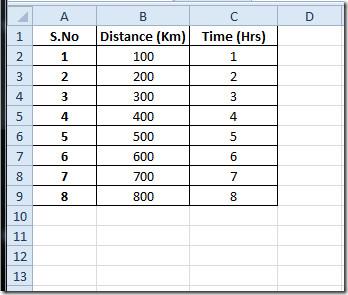
En plus du tableau, nous avons également inclus un graphique de courbes de dispersion et de tendance, constitué de valeurs de données Distance-Temps.
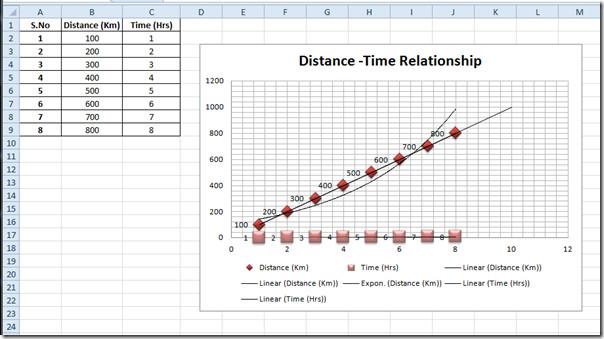
Nous souhaitons maintenant afficher les barres d'erreur dans le graphique. Pour cela, sélectionnez la zone du graphique et accédez à l'onglet « Disposition » . Dans « Barres d'erreur », cliquez sur « Barres d'erreur avec erreur standard ».
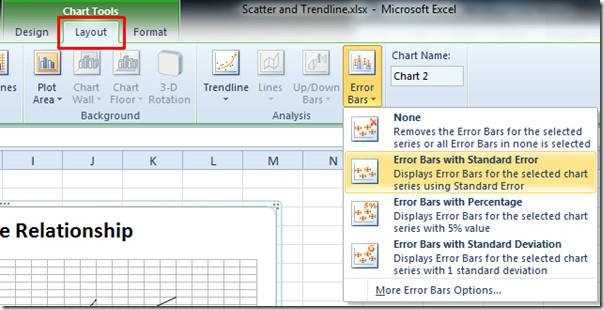
En cliquant, les barres d'erreur positives et négatives et les axes X et Y s'afficheront automatiquement dans le graphique.
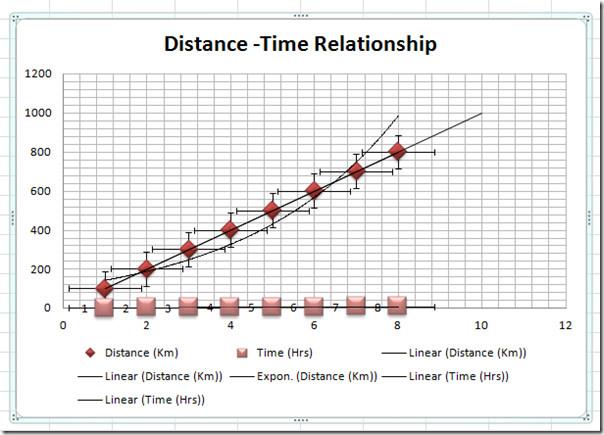
Dans le groupe « Sélection actuelle », sous les options déroulantes, sélectionnez l'axe des barres d'erreur à personnaliser. Vous pouvez choisir l'axe des X ou l'axe des Y pour afficher les barres d'erreur.
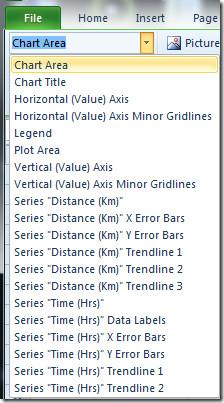
Nous avons sélectionné « Barres d'erreur Y » pour la distance de la série (km) dans la liste. Dans le menu « Barres d' erreur » , cliquez sur « Plus d'options ». Après avoir sélectionné l'axe Y, la boîte de dialogue « Format des barres d'erreur » s'affiche, contenant uniquement les options « Barres d' erreur verticales » . Dans « Direction » , vous pouvez modifier l'orientation des barres d'erreur. Comme nous souhaitons afficher uniquement les barres des valeurs positives, nous choisirons « Plus » . Dans « Style de fin » , sélectionnez un style approprié et, dans « Montant », sélectionnez l'option la plus adaptée à vos données. Dans la barre latérale gauche de la fenêtre, sélectionnez les options de conception et de style appropriées pour les barres d'erreur afin de les mettre en évidence dans le graphique. Cliquez sur « Fermer » pour continuer.
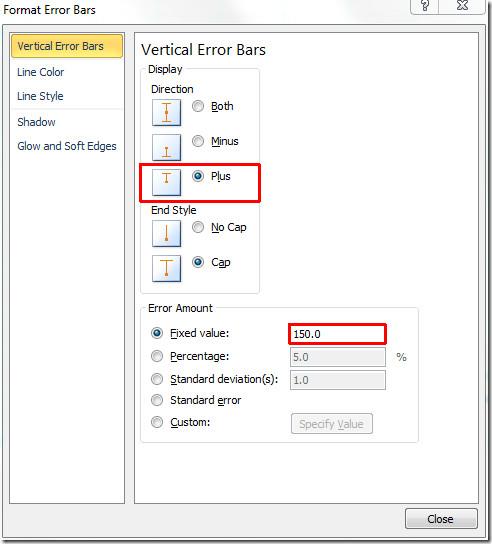
Vous verrez que seule la direction verticale positive dans le graphique, la valeur fixe affiche la ligne verticale d'erreur par rapport à la valeur spécifiée.
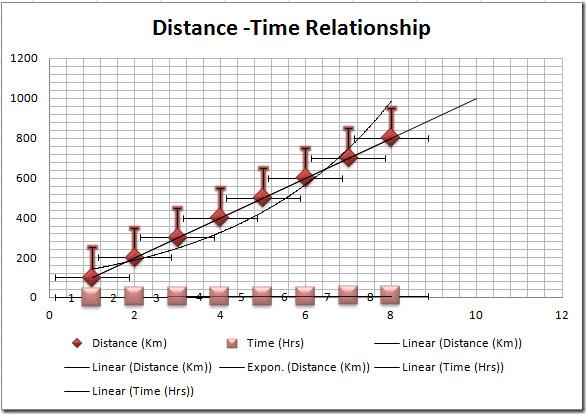
Nous allons maintenant personnaliser les barres horizontales pour les adapter aux feuilles de calcul. Faites un clic droit sur la ligne horizontale dans « Barres d'erreur » et cliquez sur « Format des barres d'erreur ».
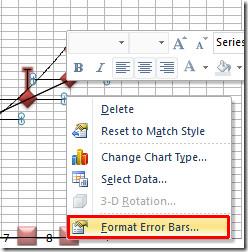
La fenêtre « Format des barres d'erreur » contenant uniquement les options de barres d'erreur horizontales apparaît. Sous « Direction », nous souhaitons afficher uniquement les barres de valeurs positives, donc nous choisirons « Plus » . Sous « Montant d'erreur », nous avons sélectionné « Valeur fixe ». Pour afficher les barres d'erreur en pourcentage ou selon l'écart type, sélectionnez les options correspondantes.
Dans la barre latérale gauche de la fenêtre, sélectionnez le style et la disposition des barres d'erreur afin de les mettre en valeur dans le graphique. Cliquez sur Fermer pour continuer.
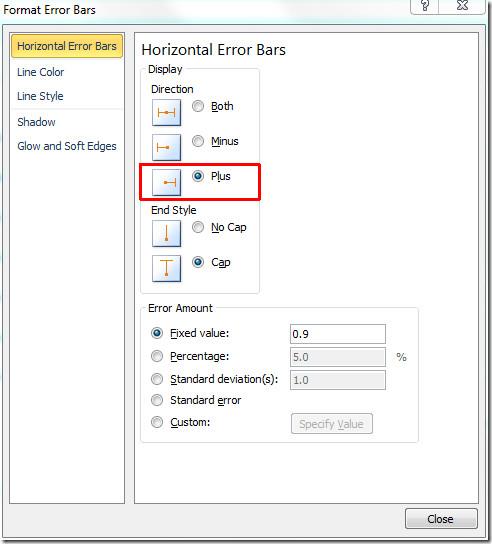
Vous pouvez voir que les barres horizontales ne sont affichées que dans la direction positive de l'axe X et prennent la plage spécifiée dans la valeur fixe.
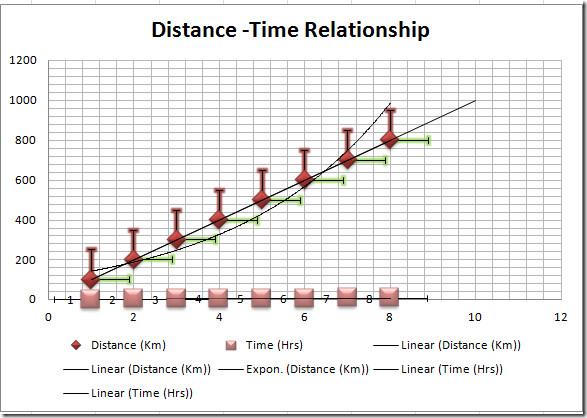
Vous pouvez également consulter les guides précédemment examinés sur les hyperliens dans Excel 2010 et le guide complet sur la consolidation des données dans Excel 2010 .

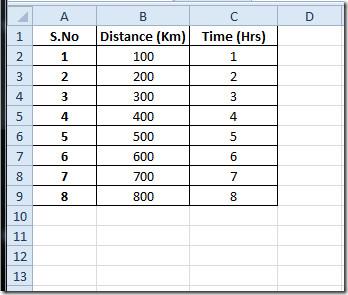
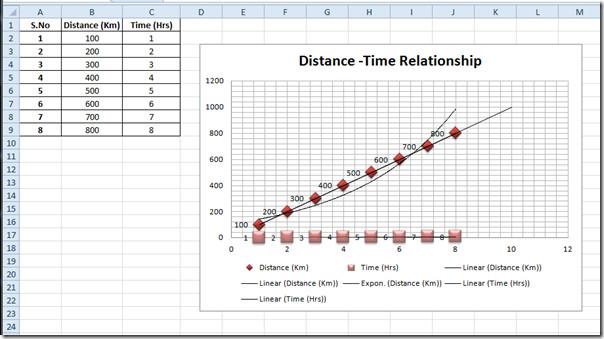
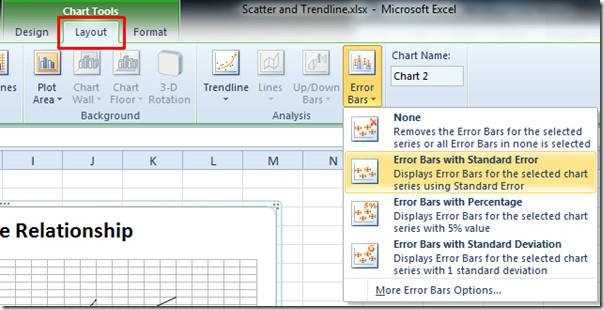
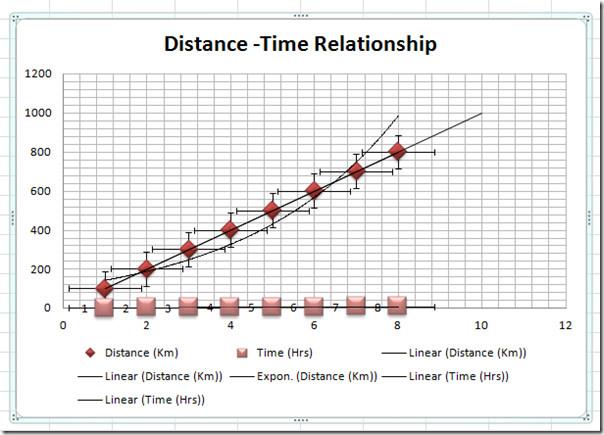
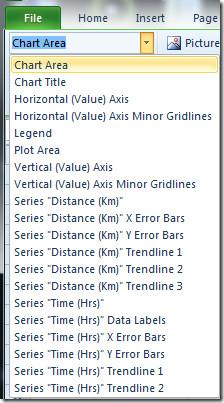
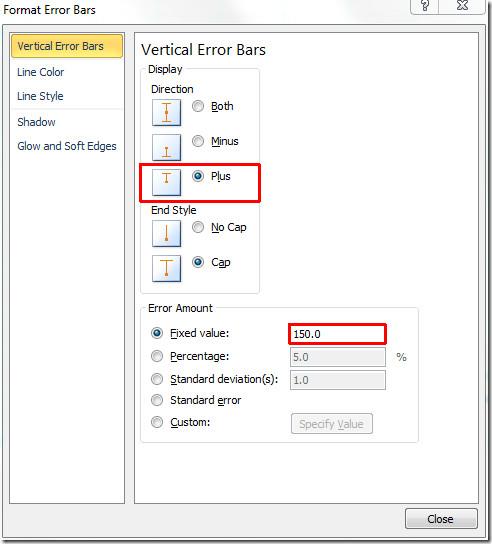
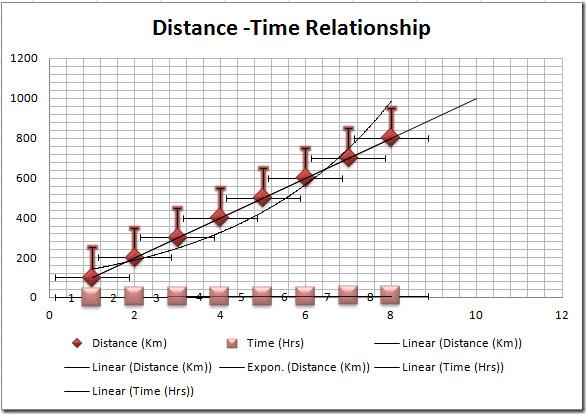
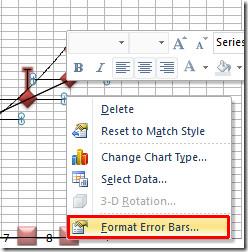
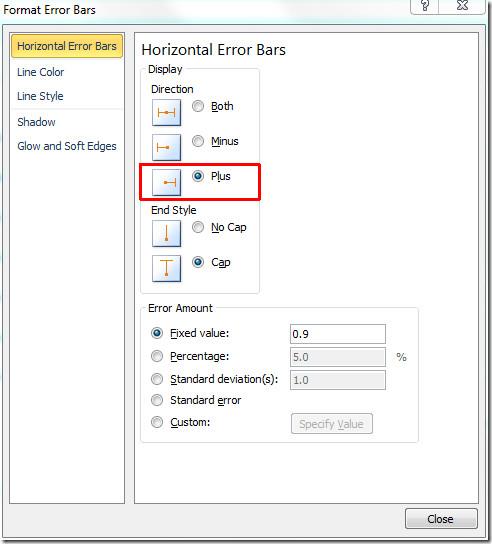
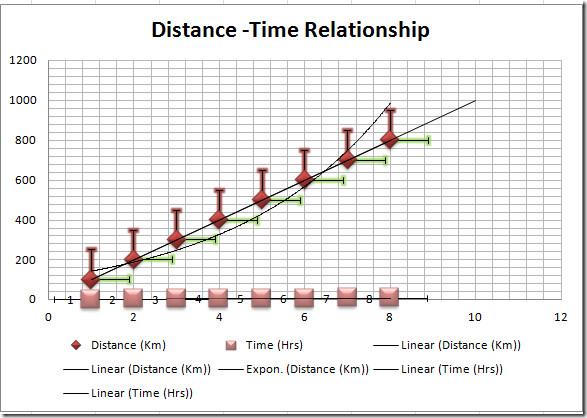




![Exporter/Importer les paramètres du ruban et de la barre doutils Accès rapide [Office 2010] Exporter/Importer les paramètres du ruban et de la barre doutils Accès rapide [Office 2010]](https://tips.webtech360.com/resources8/r252/image-8447-0829093801831.jpg)



